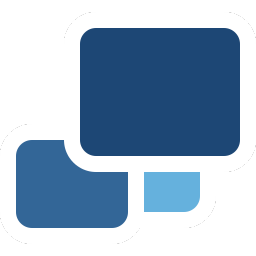
Duplicati(数据文件备份与管理工具)
v2.0.5.1 免费版- 软件大小:45.65 MB
- 更新日期:2020-11-27 14:00
- 软件语言:英文
- 软件类别:备份恢复
- 软件授权:免费版
- 软件官网:待审核
- 适用平台:WinXP, Win7, Win8, Win10, WinAll
- 软件厂商:

软件介绍 人气软件 下载地址
Duplicati是一款多功能且免费的数据文件备份工具,可在线存储PC上的加密备份,它与FTP/SSH/WebDAV等标准协议以及Microsoft OneDrive,Amazon Cloud Drive&S3,Google Drive,box.com,Mega,hubiC等流行服务兼容,具有强AES-256加密的备份文件和文件夹,通过增量备份和重复数据删除节省空间,通过基于Web的界面或命令行界面在任何计算机上运行备份,它具有内置的调度程序和自动更新程序;Duplicati是免费软件和开放源代码,用户甚至可以出于商业目的免费使用该应用程序,源代码已根据LGPL许可,重复的在Windows/Linux/macOS下运行,它需要.NET Framework 4.5或Mono,它使用强大的AES-256加密来保护您的隐私,用户也可以使用GPG加密备份!
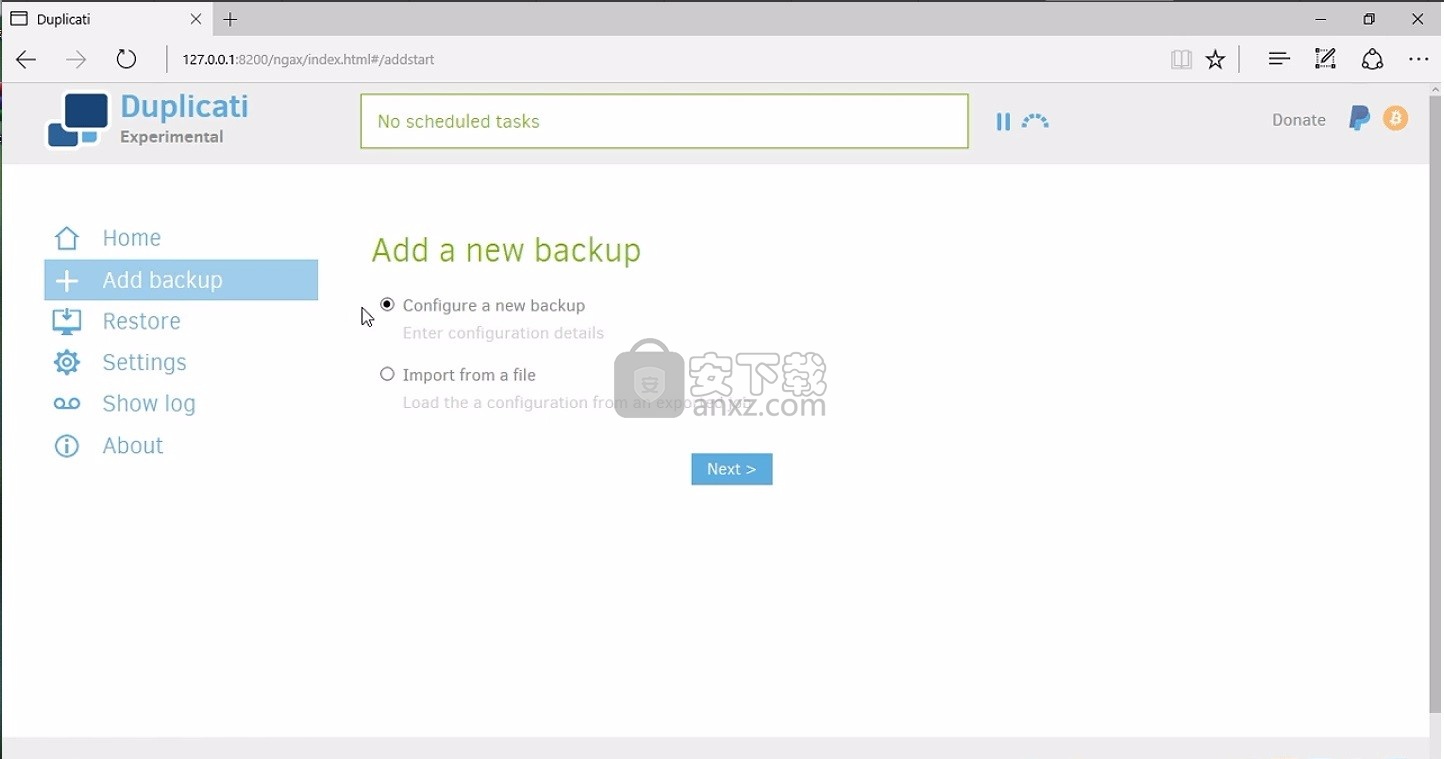
软件功能
许多后端
Duplicati可使用FTP,SSH,WebDAV等标准协议
以及Backblaze B2,Tardigrade,OneDrive,Amazon S3,Google Drive,box.com,Mega,hubiC等许多流行的服务
它使用AES-256加密(或GNU Privacy Guard)来保护所有数据,然后再上传。
Duplicati首先上传完整备份,然后再存储较小的增量更新,以节省带宽和存储空间。
调度程序会自动使备份保持最新状态。
加密的备份文件将传输到目标,如FTP,Cloudfiles,WebDAV,SSH(SFTP),Amazon S3等。
它允许备份文件夹,文档类型(例如文档或图像)或自定义过滤规则的备份。
该应用程序可作为具有易于使用的用户界面和命令行工具的应用程序使用。
该程序可以使用Windows下的卷快照服务(VSS)
或Linux下的逻辑卷管理器(LVM)对打开或锁定的文件进行适当的备份。
强大的加密
Duplicati使用强大的AES-256加密来保护您的隐私,您也可以使用GPG加密备份。
软件特色
具有强AES-256加密的备份文件和文件夹。
通过增量备份和重复数据删除节省空间。
通过基于Web的界面或命令行界面在任何计算机上运行备份。
Duplicati具有内置的计划程序和自动更新程序。
它是专为从头开始的在线备份而设计的。
它不仅数据效率高,而且可以很好地处理网络问题。
例如,可以恢复中断的备份,并且程序会定期测试备份的内容。
这样,在为时已晚之前,可以检测到损坏的存储系统上损坏的备份。
备份应用程序是通过可在任何浏览器(甚至移动设备)中运行的Web界面配置的
并且可以(如果您愿意)从任何位置进行访问。
这也允许在无头机器(例如NAS网络附加存储)上运行该应用程序。
安装步骤
1、用户可以点击本网站提供的下载路径下载得到对应的程序安装包
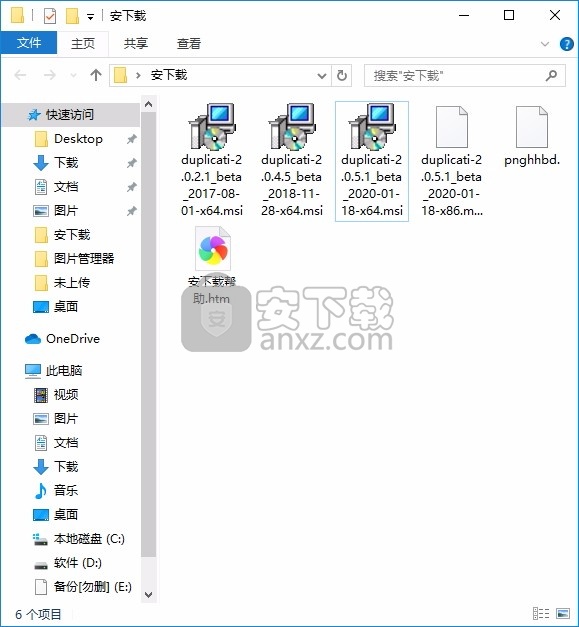
2、只需要使用解压功能将压缩包打开,双击主程序即可进行安装,弹出程序安装界面
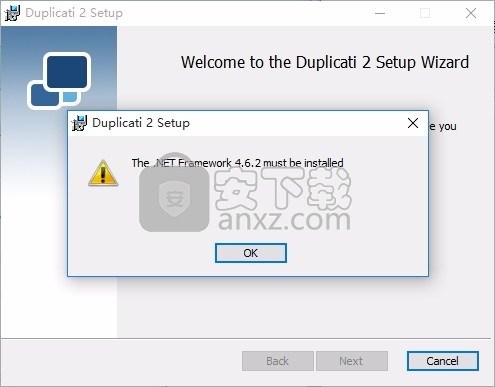
3、根据提示点击安装,弹出程序安装完成界面,点击完成按钮即可
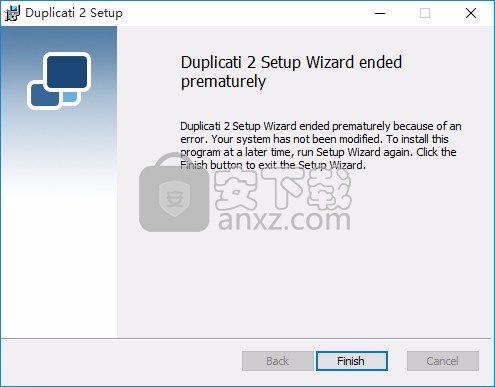
使用教程
图形用户界面简介配置和控制Duplicati的最便捷方法是使用图形用户界面。
Duplicati提供了一个内部Web服务器,该服务器允许用户配置和计划备份作业,执行还原操作以及应用设置。
当运行Duplicati.Server.exe和/或Duplicati.GUI.TrayIcon.exe时,此Web界面可用。
Web服务器的第一个实例在TCP端口8200上侦听。其他实例在端口8300及更高版本上侦听。
标准安装后,可通过单击任务栏图标来启动Web界面:
在显示的弹出菜单中单击“打开”:
请注意,托盘图标可以具有不同的颜色:
Duplicati未激活。
重复项处于活动状态。备份作业正在运行。
有一个尚未确认的错误消息。
如果不使用任务栏图标(例如,如果在安装向导中禁用了启动时启动启动Duplicati的功能)
或者要调用默认实例以外的其他Duplicati实例,请打开Web浏览器并输入URL和端口号在浏览器的地址栏中。
默认网址是http:// localhost:8200
可以通过为Duplicati.Server.exe或Duplicati.GUI.TrayIcon.exe提供命令行选项来更改此设置。
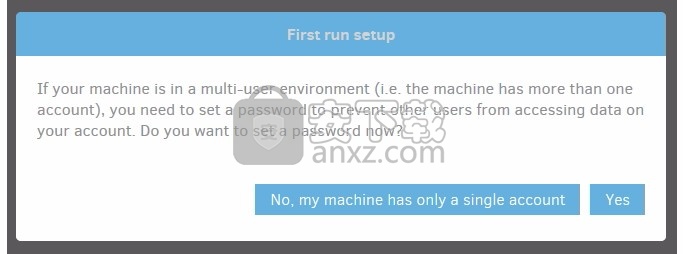
请特别注意此消息。通过使用Duplicati Web界面,有权访问您的计算机(甚至网络中的另一台计算机)的每个人都可以潜在地访问您的个人文件。
如果将Duplicati作为服务安装,则甚至可以访问计算机上所有用户的个人文件。
出于此和其他安全原因,强烈建议通过单击“是”按钮为Web界面设置密码。
在显示的“设置”页面中,您可以为界面设置密码,并可以选择允许远程访问Web服务器。
如果您授予远程访问权限,请注意,您还需要在防火墙中打开相应的TCP端口。
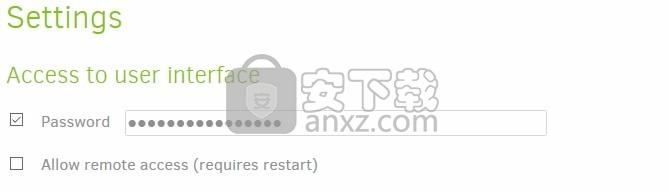
单击确定按钮以保存您的更改。提供密码后,您将从Web界面注销,并需要使用新密码重新登录。
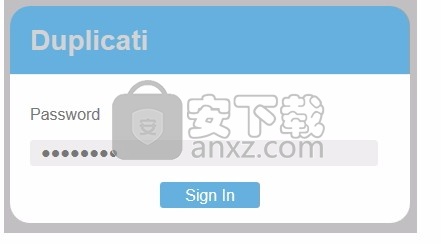
显示复制主窗口。响应式设计使Duplicati易于在包括移动设备在内的各种尺寸的屏幕上使用。
在较大的屏幕上,主页如下所示:
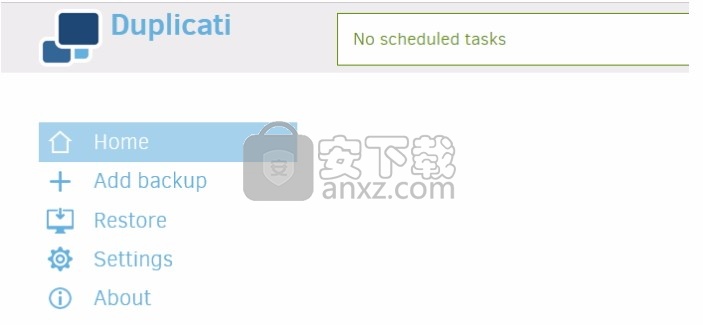
在较低分辨率的屏幕上,Duplicati看起来像这样:
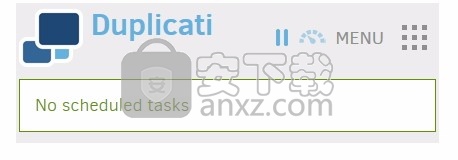
在此布局中,单击“菜单”图标将显示主菜单:
图形用户界面的组件第一次运行时,“ Duplicati”屏幕几乎为空。
配置一个或备份备份作业后,此空间将用于显示这些备份作业和一些状态信息,使您快速了解调度,后端使用的空间以及可用的版本数。
您还可以在此处为特定的备份作业启动某些操作。
在页面顶部,您可以看到标题,其中包含Duplicati徽标,状态栏,暂停按钮,调节按钮和一些捐赠按钮。
Duplicati徽标告诉您使用哪个更新频道。
如果您最初的Duplicati安装是Beta版本,则默认更新通道将是Beta。可以在“设置”页面中进行更改。
状态栏显示有关当前正在运行的备份或还原作业的信息。如果没有任何活动处于活动状态,则在此显示下一个计划的备份作业。如果没有计划的备份作业,状态栏将显示“没有计划的任务”。
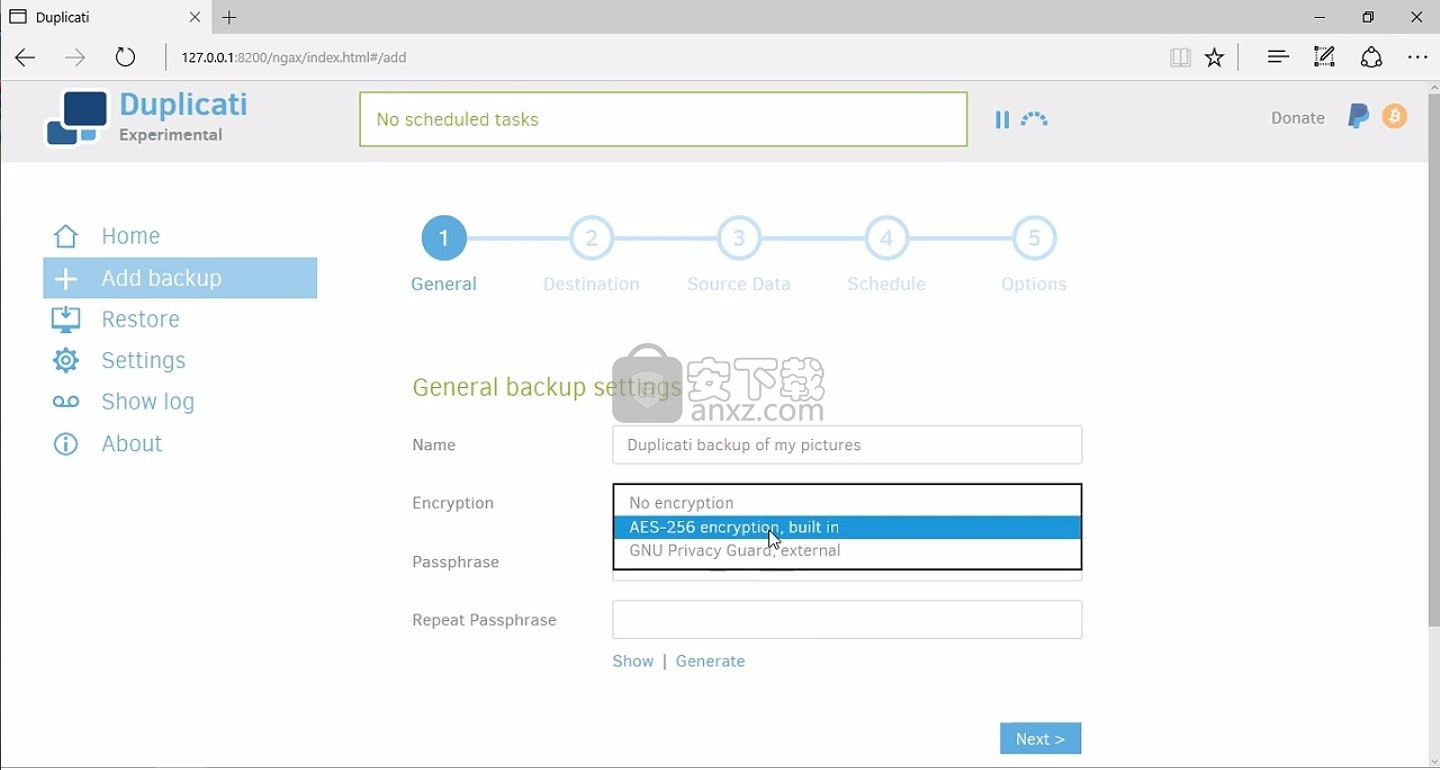
“暂停”和“油门”按钮可用于控制Duplicati使用的带宽。
使用“暂停”按钮,您可以暂时停止Duplicati从后端上传和下载任何文件。使用节流按钮,您可以通过指定最大上载和下载速度来限制Duplicati使用的带宽。
如果您喜欢Duplicati,请考虑捐款。
您可以使用这些按钮通过PayPal或Bitcoin进行捐赠。可以在“设置”菜单中禁用显示这些按钮。
主菜单可以在高分辨率屏幕的左侧找到,或者在使用较低分辨率(例如在移动设备上)时,可以在右上角的“菜单”按钮下找到。
菜单项的简短说明:
离开当前子菜单并返回主屏幕。
添加新的备份配置。
从已经配置的备份作业中还原文件,或者直接从后端或从导入的配置文件还原文件。
更改常规程序设置并为所有备份作业定义默认设置。
显示Duplicati日志文件并实时查看事件。
显示有关当前Duplicati版本和系统信息的信息。
从Duplicati图形用户界面注销。如果未在用户界面上设置密码,则省略此项目。
创建一个新的备份作业可以通过单击主菜单中的添加备份来配置和计划新的备份作业。在实际向导启动之前,您可以在配置新备份和从文件导入之间进行选择。使用“从文件导入”,可以导入先前从同一台计算机或另一台运行Duplicati的计算机上导出的配置文件。因为没有可用的配置文件,并且我们想指定所有选项,所以我们选择第一个选项,然后单击“下一步”。
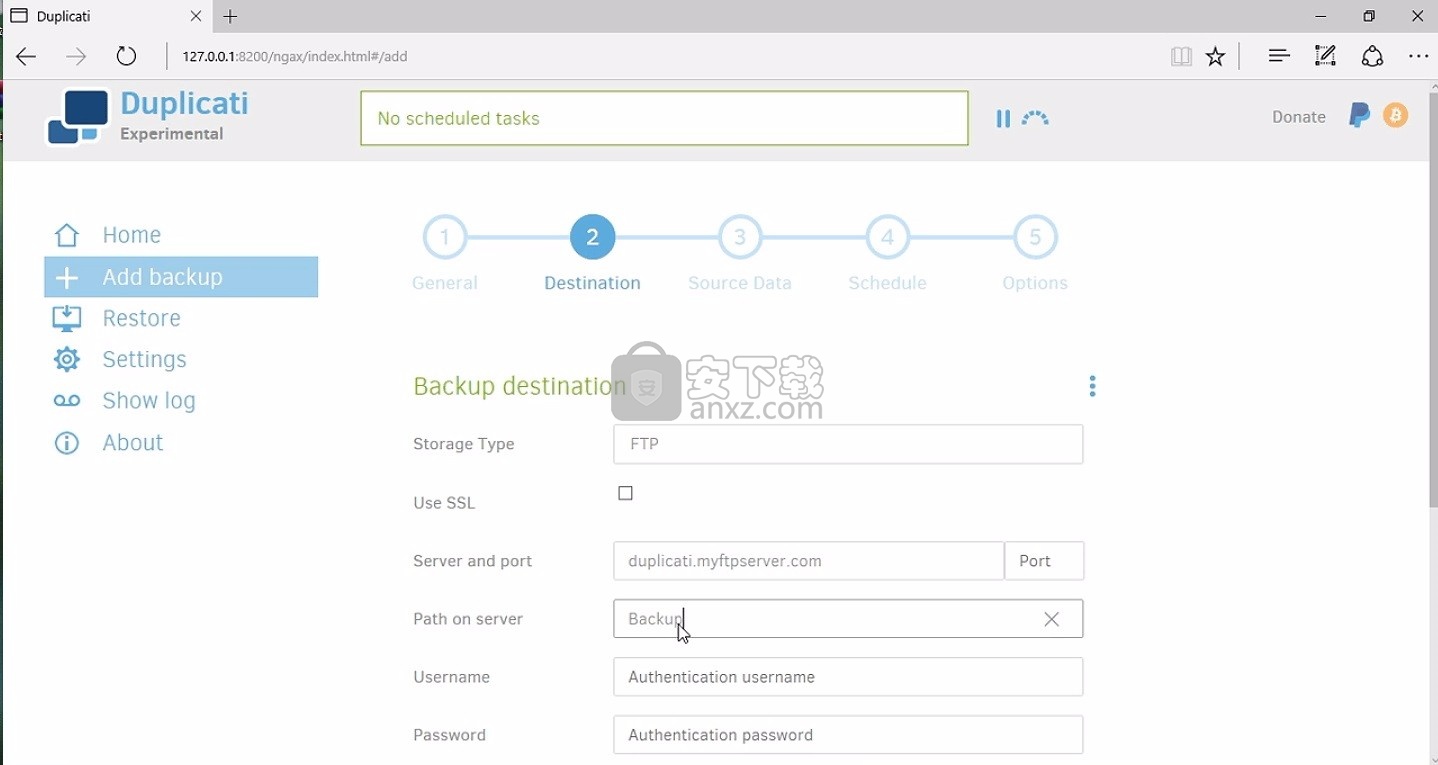
该向导包括5个步骤。在步骤1中,您可以为备份作业指定一个描述性名称并定义加密设置。
丢失加密密钥将使您的备份文件无用,并使恢复操作无法进行。始终将加密密钥与备份文件分开存放在安全的地方,而不要存放在包含Duplicati源文件的计算机上。
输入描述性名称,选择加密类型并指定一个强加密密钥。Duplicati指示您输入的密钥的强度。(可选)Duplicati可以为您生成一个强大的加密密钥。
可以禁用加密,但是强烈建议不要使用加密,尤其是如果您通过Internet将备份文件上传到公共云存储解决方案时,尤其如此。单击下一步继续。
在步骤2中,您可以指定要用于备份的存储类型,然后输入URL,路径和凭据。在此示例中,使用FTP,因为它是易于设置的行业标准协议。
切勿将多个备份存储在同一远程位置。来自多个备份作业的备份数据文件将相互干扰,并会导致备份操作失败。始终为您设置的每个备份作业创建一个新的远程文件夹
每种存储类型都有自己需要填写的要求。对于与S3兼容的后端,您需要指定存储桶名称,区域和存储类。对于其他后端,例如Google Drive或Microsoft OneDrive,您需要创建AuthID令牌,以授予Duplicati权限以访问该后端。
如果填写了所有必填字段,则可以选择单击“测试连接”按钮。Duplicati将尝试使用提供的信息连接到后端。如果Duplicati可以连接到后端,但是指定的文件夹不存在,则Duplicati可以为您创建它。
在“高级选项”下,您可以指定一些特定于所选存储类型的设置。从列表中选择一个设置,将其添加到“高级选项”,然后根据需要更改设置。单击下一步继续执行步骤3
在步骤3中,您可以选择要包含在备份中的文件和文件夹。这可以通过在文件选择器中选择文件和文件夹来完成。使用文件选择器只能选择本地文件和文件夹。如果要在本地网络中包括共享文件夹,则必须在文件选择器下方的文本框中指定路径。
如果要包括一个或多个库(如“我的文档”或“我的图片”),请记住,文件选择器会在用于启动服务器组件的用户帐户的上下文中显示这些位置。如果使用“系统任务栏”工具中的集成服务器组件运行Duplicati(这是默认设置),则这些库将指向您的个人文件夹。但是,如果您将Duplicati注册为服务,这些库将指向SYSTEM帐户的个人文件夹,该文件夹可能为空。要选择您的个人图书馆,请不要使用“我的文档” /“音乐” /“图片” /“视频” /“桌面”项目,而要深入研究文件系统,C:\Users\\Documents等等。
单击文件选择器中的一个项目会将该项目和所有子项目添加到源选择列表中。这用绿色的复选标记表示。再次单击它会将复选标记更改为红叉。这将从备份中排除该项目以及所有子项目。
文件选择器的右上角有一个小按钮:
单击它可以访问高级编辑器。在高级编辑器中,您可以输入要包括在备份中的文件和文件夹,而无需浏览到它们。
您可以在文件选择器的“源数据”下查看您的选择。
在过滤器下,您可以指定要从备份中排除的内容。如果您在文件选择器中取消选择了一个或多个文件或文件夹(标有红叉),它们将显示在“过滤器”下的列表中。您可以基于文件或文件夹名称,特定文件或文件夹甚至使用正则表达式来指定更多排除项。
存在Windows,Linux和OS X的默认排除列表。选择适当的操作系统将排除所有已知不需要或不可能备份的文件和文件夹(例如临时文件,分页文件或休眠文件)。对于过滤器,也可以使用右上角的按钮使用高级编辑器。
避免备份不需要的文件的另一种方法是排除具有特定属性的文件或超出预定义文件大小的文件。在排除项下选择要排除的内容。单击“下一步”进行步骤4。
在步骤4中,您可以安排备份。选择自动运行备份将禁用此备份作业的计划。禁用后,可以在希望运行时手动启动备份作业。如果保持启用状态,则可以指定备份的启动频率和时间。您还可以排除一个或多个工作日。
如果备份作业错过了已定义的计划,例如,如果计算机已关闭电源,则备份作业将在指定时间后尽快启动。单击下一步继续进行最后一步。
在第5步中,您可以设置“上载卷”大小以及应为还原操作提供多少备份。
上载卷是加密的压缩文件,其中包含备份的一部分。对于正常的备份操作,可以保持此值不变,但是在某些情况下(例如,非常大的备份),可以增加大小以减少远程存储位置的文件数。上载卷的默认大小为50 MB。如果需要,请增加此值。
上传卷大小不是您的存储提供商提供的最大容量。它是备份操作期间上载到后端的每个数据块的大小。增加上载卷的大小将减少后端的文件数量,但在执行还原操作时将需要下载更多数据。
人气软件
-

goodsync enterprise 11中文 41.8 MB
/简体中文 -

Lenovo OneKey Recovery(联想一键数据恢复) 279.85 MB
/英文 -

RollBack Rx(系统还原软件) 56.1 MB
/简体中文 -

冰点还原精灵企业版(Deep Freeze Enterprise) 30.3 MB
/简体中文 -

Acronis True Image2020(系统数据还原工具) 479.88 MB
/简体中文 -

FileGee企业版(FileGee企业文件同步备份系统) 6.3 MB
/简体中文 -

O&O DiskImage Pro(磁盘镜像制作工具) 90.3 MB
/简体中文 -

AOMEI OneKey Recovery(傲梅一键恢复) 18.7 MB
/简体中文 -

Symantec Norton Ghost 9.0 汉化注册版 0 MB
/简体中文 -

冰点还原精灵 v8.30 中文注册版 37.00 MB
/简体中文


 优效日历(win10自带日历改良版) 2.4.4.6
优效日历(win10自带日历改良版) 2.4.4.6  Echosync(文件夹同步备份软件) v7.0.0.1
Echosync(文件夹同步备份软件) v7.0.0.1  SoftwareNetz Document Archive(文档备份软件) v1.51
SoftwareNetz Document Archive(文档备份软件) v1.51  Acronis True Image 2019(电脑备份软件) 附安装教程
Acronis True Image 2019(电脑备份软件) 附安装教程  ABC Backup Pro(电脑数据备份) v5.50 中文
ABC Backup Pro(电脑数据备份) v5.50 中文  acronis true image 2014(备份还原软件) v17.0.0.1722 中文
acronis true image 2014(备份还原软件) v17.0.0.1722 中文 











